Um einen WYSIWYG-Editor ähnlich wie in Joomla oder WordPress zu erhalten, kann man sich das Modul CKEditor installieren, sie finden es hier: https://www.drupal.org/project/ckeditor
Unter Module->Installieren die ZIP-Datei anwählen, nach der Installation die Aktivierung nicht vergessen, der Editor findet sich ganz am Ende der Liste unter „Benutzeroberfläche“.
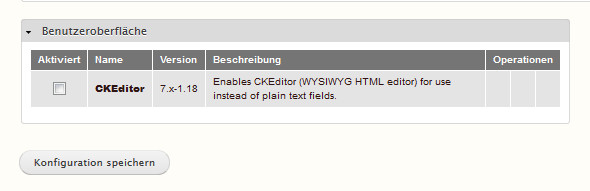
(Anmerkung: auf meiner Testinstallation läuft der CKEditor nur mit Google Chrome, unter Firefox gibts Probleme…)
Inhaltstypen
Standardmässig bringt Drupal zwei Inhaltstypen mit: Artikel und einfache Seite. Artikel sollen lt. Doku überall da verwendet werden, wo vom Benutzer eine Interaktion erwartet wird (Kommentar). Die einfachen Seiten verwendet man für quasi-statische Seiten wie z.B. die Willkommen-Seite oder auch das Impressum. Drupal hat auch noch andere Inhaltstypen an Bord, die nach Aktivierung der entsprechenden Module angeboten werden, und man kann auch eigene Inhaltstypen anlegen, aber dazu später mehr. Wir passen uns jetzt erstmal den Inhaltstyp „Einfache Seite“ an, denn wir wollen:
Bilder einbinden, die Erste
Das geht nämlich so ohne weiteres erstmal nicht. Wir müssen erstmal das Feld für die Bilder zur einfachen Seite hinzufügen. Das geht unter Struktur->Inhaltstypen->einfache Seite->Felder verwalten. Dort das vorhandene Feld „Bild: field_image“ auswählen und diese Option speichern.
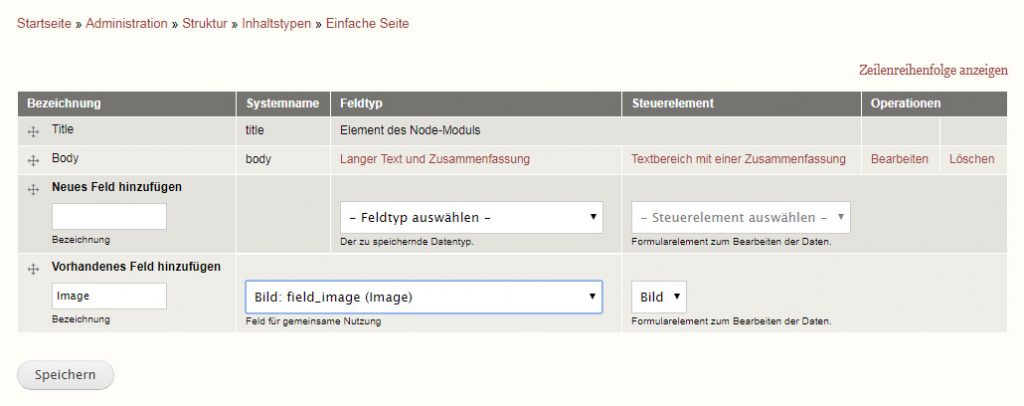
Wenn wir jetzt über Inhalte hinzufügen eine neue einfache Seite erstellen, gibt es unterhalb des Editorfensters einen zusätzlichen Punkt Images, über den eine Bilddatei hochgeladen werden kann. Das Feld für den Alt-Text kann man leicht übersehen, es gibt auch keine Fehlermeldung wenn es nicht ausgefüllt wird, das Bild wird halt dann mit leerem Alt-Attribut in der Seite angezeigt. Auch Einstellmöglichkeiten für einen Titel oder eine Beschriftung oder dergleichen sucht man vergeblich, aber zur Bilderverwaltung in Drupal wird später noch mehr zu sagen sein.
Machen wir weiter mit unserer einfachen Seite.
Teaser und Bodytext
Wir bleiben erstmal im Beitragseditor. Das Feld Title ist selbsterklärend, darunter wird angezeigt:
Body (Zusammenfassung bearbeiten )
Man kann hier ähnlich wie in Joomla mit dem Weiterlesen-Tag einen Beitrag in eine Einleitung bzw. Zusammenfassung, auch Teaser genannt, und den eigentlichen Body Text aufteilen. Es wird dann auf der Seite nur der Teaser und ein Weiterlesen-Button angezeigt, wie das im Einzelnen gesteuert wird, hängt letztlich vom Theme ab.
Menüeinstellungen
Wir können unserer einfachen Seite jetzt einen eigenen Menüpunkt zuordnen:
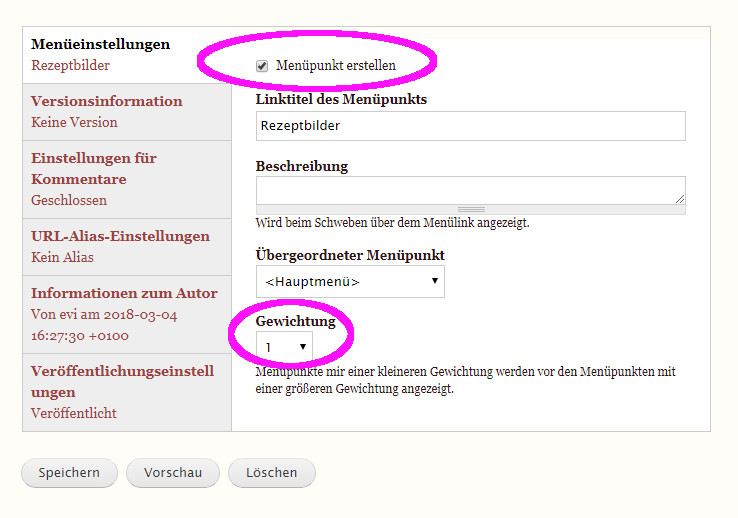
Dabei bestimmt die Gewichtung, in welcher Reihenfolge die Menüpunkte angezeigt werden. Wenn alles geklappt hat, müsste jetzt als zweiter Menüreiter der Eintrag „Rezeptbilder“ erscheinen.
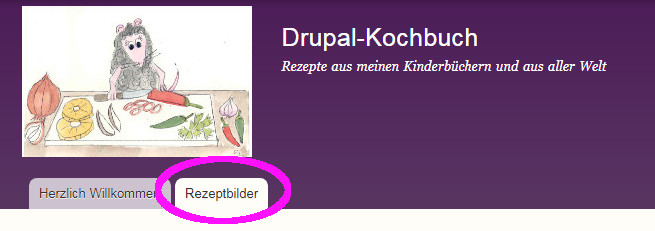
NiceURLs muss man per Hand anlegen
In anderen CMS kriegt man sprechende URLs vorgeschlagen, in Drupal muss man sie manuell eintragen, das geht unter URL-Alias-Einstellungen.
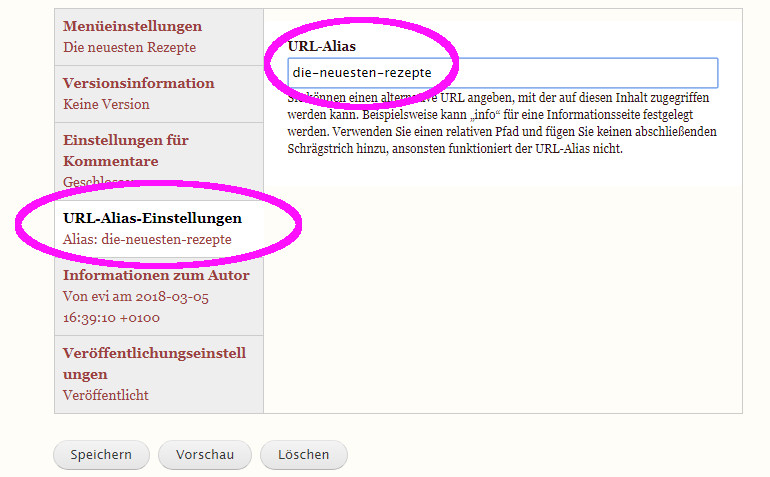
Die kleine Mühe, hier eine URL-safe Vorgabe einzustellen hätten sich die Drupal-Entwickler schon machen können! Wenn man das nämlich nicht macht, bekommt man URLs nach dem Muster http://ihresite/drupal/node/7, und das ist weder schön noch SEO-gerecht.
Auf die Art und Weise lege ich mir jetzt meine statischen Seiten der Reihe nach an. Wenn man übrigens für die Startseite einen eigenen Karteireiter haben möchte, muss man dies unter Struktur->Menüs->Link hinzufügen einrichten, hier einen Titel (z.B. Startseite) vergeben und als Link <front> eintragen.
Und was ist mit den Rezepten?
Das muss ich mir erstmal gut überlegen. Ob die in einem Blog besser aufgehoben sind, oder als eigener Inhaltstyp verwaltet werden sollen. Aber dazu gibt es einen neuen Beitrag.